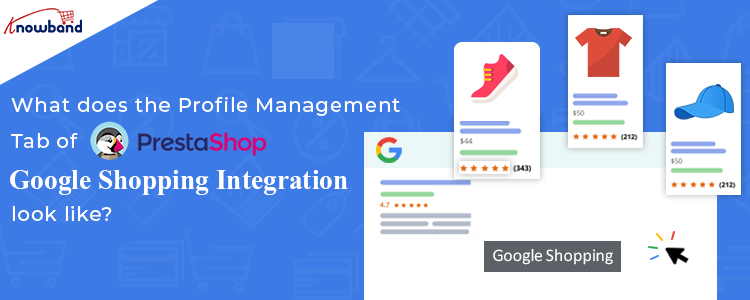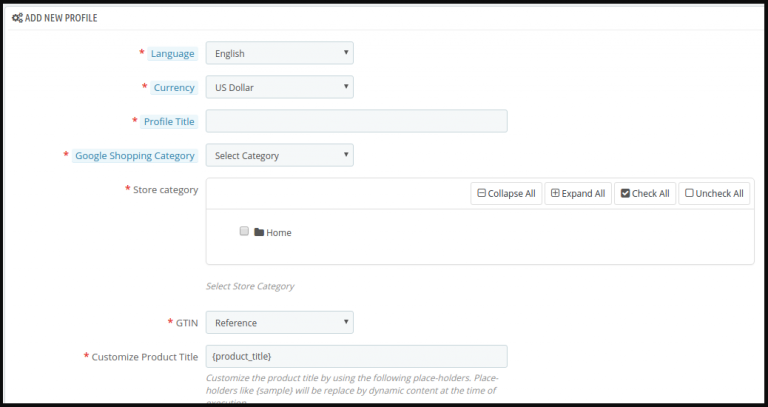O Prestashop Google Shopping Integrator da Knowband é obrigatório. Além disso, para comerciantes que desejam vender na plataforma. Na verdade, o Prestashop Google Shopping Integration Addon os ajuda a vender seus produtos com eficiência. Usando o plug-in, os profissionais de marketing podem conectar suas lojas ao Google Merchant Center rapidamente. Além disso, liste seus produtos e ajude-os a classificar no Google. Indo além, os clientes podem localizar facilmente os itens quando os procuram.
O Prestashop Google Shopping Integration Module apresenta uma gama de configurações das quais o Gerenciamento de Perfis é o primeiro. Na verdade, é um dos mais importantes também. Neste blog, veremos as diferentes configurações na guia Gerenciamento de perfil do Plug-in de integração do Prestashop com o Google Shopping.
As diferentes configurações da guia Gerenciamento de perfil do Prestashop Google Shopping Integrator
Adicionar novo perfil
Exibido como um ícone ‘+’, o comerciante pode adicionar um ou mais perfis a partir deste botão. Analisaremos as diferentes configurações assim que você clicar no ícone para adicionar um novo perfil no Google.
País
Na versão mais recente do Prestashop Google Shopping Connector by Knowband, o comerciante pode escolher o país. Além disso, existem três opções disponíveis – os Estados Unidos, o Reino Unido e a França. Depois de escolher o país, algumas configurações mudam automaticamente. Eles incluem Idioma e Moeda.
Titulo de perfil
Nesta guia, você pode adicionar um título para o seu perfil. Por exemplo, acessórios dos EUA ou roupas da França e muito mais. Da mesma forma, você pode criar vários perfis com diferentes títulos conforme a necessidade. Na verdade, o profissional de marketing pode fazer isso usando a integração de feed do Prestashop no Google Shopping.
Categoria do Google Shopping
Aqui, o comerciante pode selecionar entre as várias opções disponíveis no menu suspenso. Por exemplo, eletrônicos, moda, alimentos, software, mídia e tantos outros. Na verdade, escolha a categoria que se aplica aos seus produtos nesse respectivo perfil.
GTIN
Nesta guia, o comerciante deve adicionar seu número de item comercial global ou GTIN. Além disso, é o identificador único e reconhecido internacionalmente para um produto. A configuração é um menu suspenso com Referência, UPC e EAN13 como opções. Portanto, você pode escolher aquele que se aplica a você na Integração Prestashop do Google Shopping.
Sob a configuração, você também encontra uma nota. Por favor, selecione o GTIN adequado. O GTIN deve ter 0, 8, 12 ou 14 dígitos (UPC, EAN, JAN ou ISBN). Para obter mais informações, você também pode entrar em contato com o Suporte do Google.
Personalize o título do produto
Sob essa configuração da integração da API Prestashop Google Shopping, o comerciante pode adicionar facilmente placeholders aos seus produtos. Além disso, personalize o mesmo também. Na verdade, a configuração tem uma imagem que ajuda você a entender os diferentes espaços reservados que eles podem usar.
Material:
Nessa configuração, o profissional de marketing pode adicionar o material do produto nesse perfil. Além disso, escolha entre as opções disponíveis no menu. Eles são Composição, Tipo de papel, Cor, Tamanho e Tamanho do quadro. Portanto, escolha aquele que se encaixa na sua categoria.
padrão
Nesta alternativa, o lojista pode adicionar o padrão do produto neste perfil. Além disso, escolha entre as opções disponíveis no menu. Eles são Composição, Tipo de papel, Cor, Tamanho e Tamanho do quadro. Portanto, escolha aquele que se encaixa na sua categoria.
Gênero
Aqui, o comerciante pode escolher o sexo. As opções no Addon de integração do Prestashop Google Shopping incluem Masculino, Feminino e Unissex.
Faixa Etária
Nesta guia, o administrador pode adicionar a faixa etária no menu suspenso. As opções disponíveis incluem recém-nascido, infantil, criança, crianças e adulto.
Conteúdo adulto
Caso esteja vendendo produtos apenas para adultos ou maiores de 18 anos, clique em ‘sim’. Da mesma forma, se os produtos forem para todos, clique em ‘não’ no Prestashop Google Shopping Integrator.
Cor
Selecione a cor no menu suspenso do Prestashop Google Shopping Connector.
Tamanho
Escolha o tamanho no menu suspenso do Prestashop Google Shopping Feed Integration da Knowband.
Tamanho Tipo
Determine o tipo de tamanho no menu. As opções incluem Regular, Petite, Big & Tall, Plus e Maternidade.
Sistema de tamanho
Aqui, o comerciante pode escolher entre os vários sistemas de tamanhos disponíveis na lista. Por exemplo, AU, BR, CN, DU e tantos outros.
Envio de produtos
Essa é praticamente a última configuração na guia Gerenciamento de perfil da Integração da API Prestashop Google Shopping. Além disso, ele pode selecionar o frete nesta configuração.
Indo além, a aba do Prestashop Google Shopping Integration Addon tem uma seção para o Google Adsense. Isso tem diferentes campos personalizados para os comerciantes.
Você pode conferir a demonstração aqui:
Deixe-nos Enlouquecer!
Portanto, aqui estamos com a guia de gerenciamento de perfis do Prestashop Google Shopping Integrador. Existem várias outras configurações que abordaremos no mesmo espaço. Caso você queira experimentar as configurações, você pode conferir a versão demo na página do produto. Além disso, entre em contato conosco em support@knowband.com para tirar suas dúvidas.